爆発的に利用ユーザーが増えている音声チャットアプリのClubhouse。
ClubhouseならぬCrabhouseというアプリが登場するほどの人気ぶりです。
Clubhouseの特徴は電話番号による完全招待制と実名登録が原則ということです。
電話番号は知っているけど、Clubhouseではちょっと関わるのはという相手もいるかもしれませんね。
また、Clubhouseで自分の聞いているRoomを知られたくないや、
最終ログイン時間を人に知られたくないという方もいると思います。
そこでこの記事では、
Clubhouseのオンライン状況を非表示にする方法は?
Clubhouse最終ログイン時間を消す方法はある?
オンライン状況や最終ログイン時間の確認方法は?
オンライン状況やステータスの意味は?
などについてご紹介します。
Clubhouseのオンライン状況や最終ログイン時間を非表示にする方法は?消すことはできる?
Clubhouseのオンライン状況や最終ログイン時間を非表示にする方法についてご紹介します。
結論から言うと、Clubhouseのオンライン状況や最終ログイン時間を非表示にすることやけすことはできません。
しかし、知られたくない相手に自分のオンラインオンライン状況や最終ログイン時間を見せないようにすることはできます。
そもそもオンライン状況や最終ログイン時間を確認できる条件があります。
オンライン状況や最終ログイン時間を確認できる条件
オンライン状況や最終ログイン時間を確認できる条件は、相互フォロー(お互いにフォロー)の場合のみです。
つまり相互フォロー(お互いにフォロー)していない状況であれば、オンライン状況や最終ログイン時間を確認することができません。
相互フォロー(お互いにフォロー)していない状況を作る方法
- フォローを外す
- ブロックする
相手に自分のオンライン状況や最終ログイン時間を知られることはありません。

オンライン状況や最終ログイン時間の確認方法
オンライン状況や最終ログイン時間の確認方法についてご紹介します。
オンライン状況や最終ログイン時間の確認方法は2種類あります。
A. ホーム画面を左スワイプする(右から左)
B. ホーム画面右下の黒丸がいくつも集まっているボタンをタップする
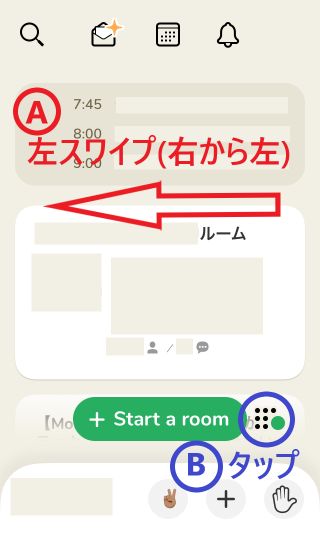
すると以下のような「AVAILABLE TO CHAT」という画面になり、相互フォロー(お互いフォロー)しているユーザーのオンライン状況と最終ログイン時間の確認できます。
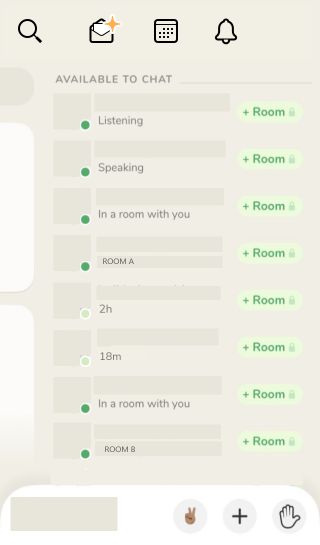
オンライン状況と最終ログイン時間の意味
オンライン状況/ステータスや最終ログイン時間の意味をご紹介します。
オンライン/オフラインはアイコンの右下の色で判断できます。
| アイコンの右下の色 | オンライン/オフライン |
| 緑色 | オンライン |
| 薄緑色 | オフライン |
オンラインの状況/ステータスと最終ログイン時間はユーザーネームの下の表記で分かります。
| 表記 | 意味 |
| Speaking | Room名が設定されていないRoomでスピーカーとして参加中 |
| Listening | Room名が設定されていないRoomでリスナーとして参加中 |
| In a room with you | あなたと同じ部屋に参加中 |
| Room A | 「Room A」というRoomに参加中 |
| Room B | 「Room B」というRoomに参加中 |
| online | オンラインだが、どのRoomにも参加していない状態 |
| 18m | 18分前にログアウト/退出しました。 |
| 2h | 2時間前にログアウト/退出しました |
まとめ
爆発的人気のClubhouseについて、オンライン状況や最終ログイン時間を非表示にする方法と確認方法、
オンライン状況やステータスの意味に関してご紹介しました。
初めて使うのもは試行錯誤しますよね。
更に英語表記だと尚更ですが、少しずつ試してみることが上達への近道だと思います。






